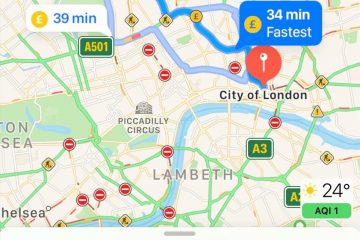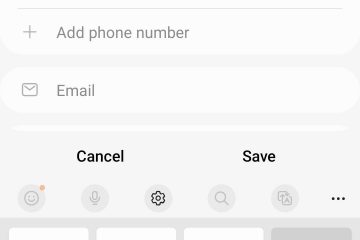Een van de meer unieke kenmerken van de Motorola Razr+ is het feit dat je paginagrote widgets kunt hebben en volledige apps kunt openen op het externe beeldscherm. Motorola heeft een functie toegevoegd die ze”Panels”noemen, waardoor we paginagrote widgets op dat scherm krijgen. Ze zijn momenteel echter beperkt, zoals je zou verwachten. Maar ze zijn aanpasbaar.
Vandaag laten we u in deze tutorial zien hoe u de panelen op het externe beeldscherm van de Motorola Razr+ kunt aanpassen.
Hoe panelen op Motorola Razr+ aanpassen
Om de lijst met panelen en volgorde te bewerken, moet je de Razr+ openen en het hoofdscherm gebruiken.
Open nu de app Instellingen.

Scrol vanaf daar omlaag naar Extern beeldscherm en tik daarop.

Tik vervolgens op Panelen.

Vanaf hier kun je sleep de bestelling bovenaan. Schakel ook welke panelen je wilt gebruiken op je Razr+ externe beeldscherm.
Er is een limiet aan panelen die je kunt gebruiken. Er is maar plaats voor zes. U moet er dus enkele verwijderen om andere toe te voegen die u misschien wilt.
Als u klaar bent, sluit u de app Instellingen en wordt deze automatisch opgeslagen.
Welke panelen zijn beschikbaar?
Op dit moment zijn er slechts acht panelen beschikbaar. Deze omvatten:
Apps Kalender Contacten Games Google Fit Google Nieuws Spotify Weer
Dit zijn allemaal stock-apps, samen met Spotify (dat vooraf is geïnstalleerd op de Razr+, dus technisch gezien is het ook een stock-app). Er kunnen er later meer worden toegevoegd, afhankelijk van feedback van gebruikers en wie met Motorola wil samenwerken om dit voor elkaar te krijgen.
Waarom is er een limiet voor panelen?
Je vraagt je misschien af waarom er een limiet is voor het aantal panelen dat u kunt toevoegen? Hoewel we het niet zeker weten, komt dit waarschijnlijk door het opstartprogramma op het externe beeldscherm. Wanneer je je Razr+ ontgrendelt zonder hem te openen, zie je daar een opstartprogramma. Dit toont u de tijd, datum, het weer en snelkoppelingen voor elk paneel. Net als een traditioneel startscherm. Er is daar slechts ruimte voor zes snelkoppelingen, dus dat zou de reden kunnen zijn.

Omdat er toch maar acht opties zijn, lijkt zes een goede beperking voor het externe beeldscherm.
Individuele panelen aanpassen
Sommige panelen kunt u ook afzonderlijk aanpassen. De eigenlijk enige twee die u kunt aanpassen, zijn de apps en contactpanelen. Ga als volgt te werk om deze te bewerken:
Veeg naar het paneel dat u wilt bewerken. Tik op het potloodpictogram in de rechterbovenhoek. Tik nu op de apps of contacten die u wilt toevoegen. Tik vervolgens op het vinkje om het op te slaan. En zo kun je die panelen bewerken.
Voor de apps en contactenpanelen lijken er geen limieten te zijn aan het aantal dat aan het paneel kan worden toegevoegd. Dat is goed om te zien, vooral omdat het slechts een schuiflijst is van 3×2 apps en/of contacten.
En zo kun je de panelen op het externe display van de Motorola Razr+ aanpassen.